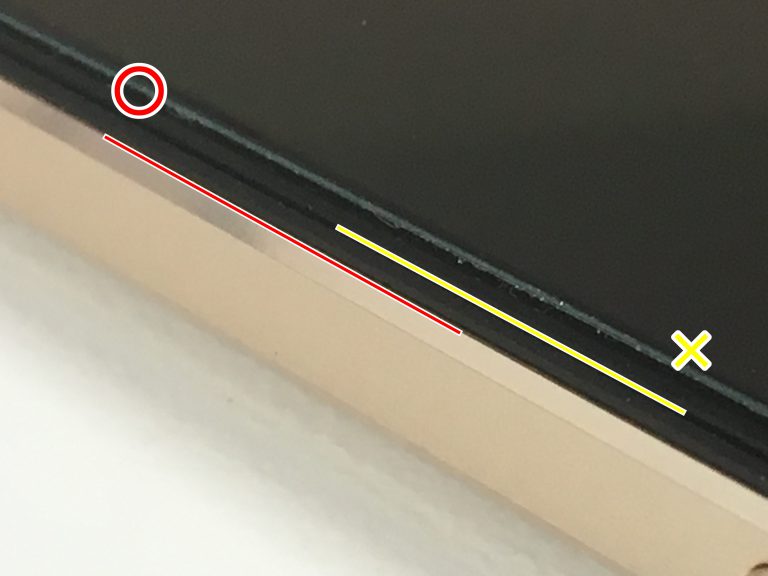Nexus6Pバッテリー交換方法!画像付きで分かりやすく解説!
ポストリペアでは今でもNexus6Pのバッテリー交換ご依頼を頂く機会がございます。
日本で大々的に発売されたのが、2015年11月ですので今でちょうど2年ですね。
今日はそんなNexus6Pのバッテリー交換修理を、写真付きで分かりやすく解説していきたいと思います!
しかし、事前に言っておきますが、Nexus6Pは数あるスマホの中でも最難関の部類に入るほど修理が難しいとされています。
ご自身での修理はあまりおススメ出来ませんが、注意すべき箇所も合わせてご紹介します。
分解される場合は自己責任でお願いします。
1.バックガラスを剥がす ※注意箇所①
いきなり注意箇所です!
本体を開くのにネジを外さないといけないのですが、そのネジはこのバックガラスの下に隠されています。
ガラスは本体に強く粘着しており、決して吸盤などでは外せません。
粘着は熱に弱いので、熱を加えて粘着を弱めます。
分解用のヒートガンがあれば20秒ほど温めればいいのですが、ご家庭にあるドライヤーでも代用可能です。
ただ、ドライヤーだと温められる箇所が広くなるので、極力本体ではなくバックガラスにのみ熱風が当たるようにお気を付けください。
本体を温めすぎると熱を持ってしまい、電源が入らなくなることがあります。
手でぎりぎり触れるくらいの熱さまで熱してください。
2.バックガラスを剥がす ※注意点②
十分に熱せたらクラフトナイフ(彫刻刀)など、薄い工具を本体とバックガラスの間に滑りこませます。
この時、バックガラスを少し浮かせては熱して、また少し剥がして・・・と繰り返します。
一気にバックガラスを剥がそうとすると簡単に割れますので注意してください。
このように、黒いガラスの部分だけ剥がすことができます。
3.本体下側のプラスチック部分も剥がす
この部分は熱さなくても剥がすことができます。
ここもクラフトナイフのような薄い工具を隙間に入れ込んで剥がしていきます。
4.ネジを外す
上のバックガラスの下に2箇所、下のプラスチックの下に4箇所プラスネジがあるので外します。
5.SIMトレーを外す
意外と忘れがちなのがSIMトレーの外し忘れです。
SIMトレーを取り忘れて本体を開こうとすると画面が割れてしまうので、必ずSIMトレーを外してください!
6.アルミフレームから本体部分を取り外す ※注意箇所③
クラフトナイフのような薄い工具で、アルミフレームと本体の間に隙間を作っていきます。
この時注意しないといけないのは、クラフトナイフを入れる箇所です。
拡大した、赤い箇所が正しい箇所です。
正しいのはアルミフレームとプラスチックの枠(ベゼルといいます)部分の間です。
黄色い箇所はフロントガラスとプラスチックの枠(ベゼル)の間なので、この部分にクラフトナイフを深く入れ込んでしますと液晶漏れやガラスが割れる可能性が高いです。
正しい箇所にクラフトナイフを入れるとこのようにアルミフレームから基板や画面が付いた本体部分を取り外すことが出来ます。
ここまでくればあともう一息です!
7.コネクタを止めている銀のプレートを剥がす
開けるとこんな感じです。
左のアルミフレームに右の本体がはまりこんでいます。
赤丸の銀のプレートはプラスネジ1本で止まっているので、ネジを外してプレートを剥がします。
8.コネクタ3本を外す
銀のプレートを外すとバッテリーと充電部分のコネクタが合計で3つあります。
それを全て外します。
9.バッテリーを剥がす ※注意箇所④
バッテリーは本体に強く粘着でつけられているので、へらなどで剥がします。
粘着はがしなどがあれば楽に剥がすことが出来ますが、基板などにかからないように注意してください!
それと、バッテリーの下にはケーブルが隠れています!
剥がしていく際に断線させないように注意してください!
これでやっとバッテリーを外すことが出来ました。
あとは新しいバッテリーに交換して本体を閉じて終了です。
初めてなら2~3時間くらいはかかるほどの難易度です。
いかがでしたでしょうか?
はっきり言って難しいですし、
・バックガラスを割る
・フロントガラスを割る
・ケーブルを断線させる
・熱し過ぎて電源が入らなくなる
などなど、危険が数多くあります。
当店ではNexus6Pのバッテリー交換修理を6480円で承っています。
一か所でもやらかしてしまうと、当店で修理させてもらった方が安く済むかと思います。
Nexus6Pのバッテリーの減りが早い、バッテリーが膨張してしまっている、充電が溜まらないなどなど、Nexus6Pのこのような症状でお困りの方はぜひ郵送修理ポストリペアーまでご相談ください!